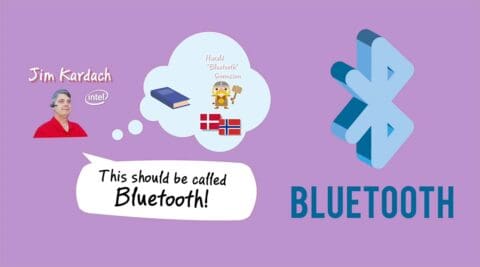Cara Mengaktifkan Bluetooth di Laptop Windows 10
Ada begitu banyak gawai nirkabel saat ini yang menggunakan koneksi Bluetooth. Cara ini dinilai lebih praktis dan mudah karena tidak perlu lagi harus pusing mengurus kabel koneksi. Sistem operasi saat ini pun juga telah mengakomodir koneksi Bluetooth dengan baik sehingga mengoperasikan gawai lebih mudah.
Bluetooth merupakan teknologi yang memungkinkan untuk terjadi koneksi data tanpa menggunakan kabel. Teknologi ini menggunakan sinyal radio dalam jarak pendek yang telah ditemukan sejak tahun 1989. Hingga saat ini hampir setiap hp memiliki pemancar Bluetooth di dalamnya untuk berbagai keperluan seperti berbagi data, menyambungkan audio dan lain-lain.
Nah lalu bagaimana caranya mengaktifkan Bluetooth di Laptop? Apakah ada pemancar Bluetooth di laptop? Jawabannya adalah ya, ada teknologi Bluetooth di laptop dan saat ini setiap laptop telah dilengkapi dengan pemancar berlogo simbol Skandinavia itu.
Untuk jawaban tentang bagaimana mengaktifkan Bluetooth di laptop kamu bisa baca panduan ini.
Mengaktifkan Bluetooth di Windows 10
Untuk mengaktifkan Bluetooth di Windows 10 kamu harus pastikan laptop dalam keadaan menyala. Karena pemancar Bluetooth di laptop tidak memiliki sumber energi tersendiri. Sehingga laptop harus aktif saat Bluetooth ingin diaktifkan.
Ketika laptop sudah menyala, selanjutnya adalah menemukan setting Bluetooth. Menu ini bisa kamu akses dengan cara menekan tombol Win + i yang akan membuka menu setting.
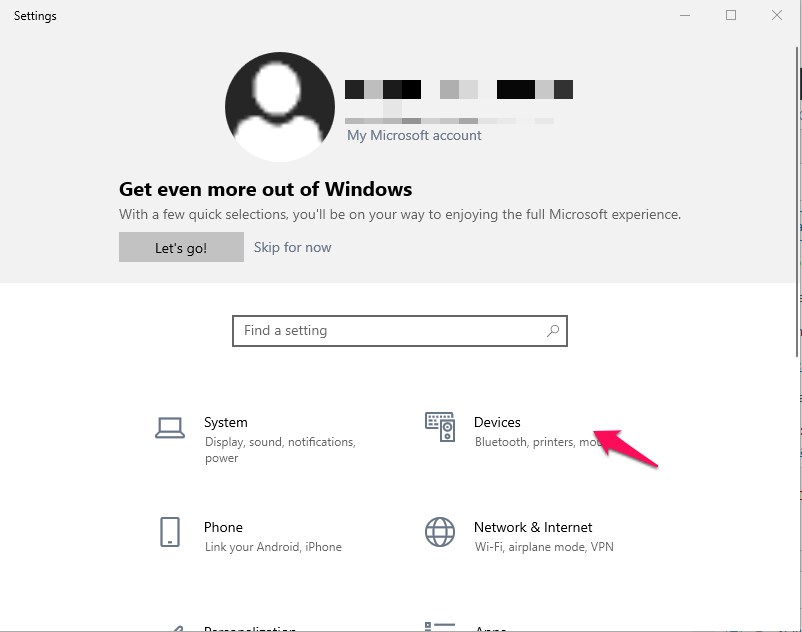
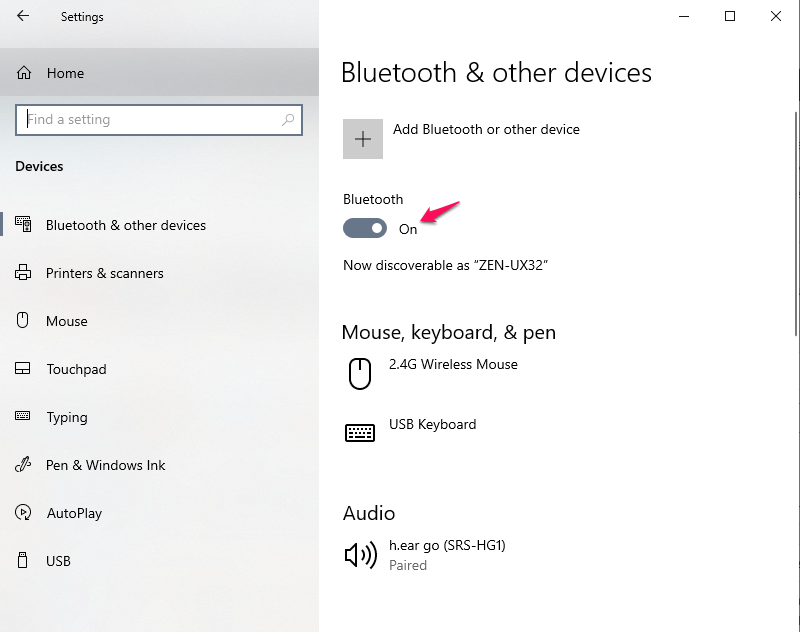
Cara lain untuk mengaktifkan Bluetooth adalah melalui Action Center yang berada di sebelah kanan bawah Toolbar. Di menu ini akan terlihat simbol dari Bluetooth. Agar koneksi bisa terjadi dengan baik, kamu harus pastikan Bluetooth dalam keadaan selalu menyala.
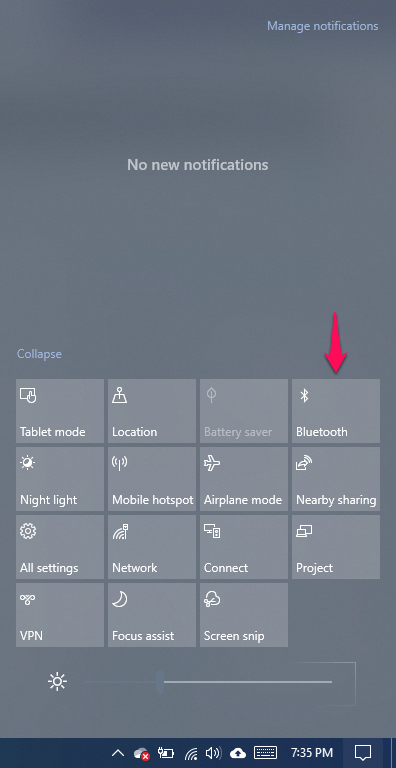
Setelah Bluetooth dalam keadaan menyala, maka sinyal mulai siap untuk disambungkan dengan perangkat. Informasi yang terjadi pada Bluetooth sepenuhnya diawasi oleh pengguna jadi tidak perlu khawatir tentang keselamatan dan privasi.
Apa langkah selanjutnya setelah Bluetooth menyala? Langkah selanjutnya adalah melakukan pairing atau menyambungkan gawai bluetooth dengan bluetooh laptop. Gawai yang kamu gunakan bisa bermacam-macam namun pastikan memiliki fitur Bluetooth agar bisa terhubung dengan laptop secara nirkabel.
Ketika gawai terhubung dengan laptop, akan terlihat status “paired”. Jika gawai sudah paired maka untuk menyambungkan dengan Bluetooth laptop kembali, kamu hanya perlu mengoneksikannya lagi.
Baca juga: Rekomendasi laptop 10 jutaan!
Jika Bluetooth Gagal terkoneksi
Ada kalanya gawai yang memiliki Bluetooth ternyata tidak bisa terhubung dengan laptop. Ada banyak sekali alasannya berikut adalah daftar kemungkinan kegagalan koneksi Bluetooth.
1. Kerusakan
Sering kali Bluetooth tidak bisa terhubung dengan laptop karena gawai mengalami kerusakan. Kerusakan yang terjadi tentu bermacam-macam. Bisa karena kerusakan baterai, bisa karena kerusakan antena Bluetooth.
Kerusakan baterai adalah kerusakan yang paling umum terjadi pada gawai nirkabel dengan teknologi Bluetooth. Untuk memperbaiki konektifitas, maka kamu perlu untuk memastikan gawai tidak mengalami kerusakan.
2. Tidak ada driver
Masalah kedua yang juga paling sering terjadi adalah tidak ada driver yang bisa menjalankan gawai Bluetooth yang terhubung. Masalah driver adalah masalah yang cukup sering terjadi di Windows, untuk solusinya kamu bisa coba memperbarui versi driver Bluetooth yang ada pada laptop.
3. Sistem operasi tidak mendukung teknologi Bluetooth terbaru
Masalah ketiga ini masih ada kaitannya dengan masalah driver. Ketika sistem operasi terlalu tua, sering kali teknologi yang ada tidak cukup mampu untuk menangani Bluetooth terbaru.
Itu mengapa sebaiknya ketika sistem operasi kamu meminta pembaruan sistem operasi, sebaiknya kamu tidak melewatkannya begitu saja. Pastikan pembaruan yang ada bisa menjadi solusi untuk gagal pairing gawai Bluetooth kamu.
4. Eror pada koneksi
Terakhir, adalah eror pada koneksi yang penyebabnya sulit diketahui. Kamu harus mengakui bahwa tidak semua masalah koneksi Bluetooth bisa temukan penyebabnya.
Ada kalanya eror memang terjadi namun membutuhkan pemeriksaan yang lebih detail dari segi hardware maupun software. Hal seperti ini tentu saja sangat menyulitkan untuk menemukan solusinya sehingga ada baiknya kamu mencoba menggunakan gawai nirkabel lain saja.
Nah itulah pembahasan seputar bagaimana menggunakan Bluetooth yang bisa kamu pelajari. Lewat Bluetooth kamu tidak lagi harus pusing dengan kabel. Dengan Bluetooth kamu juga tidak perlu lagi bergantung pada jaringan Wi-Fi yang tidak stabil.
Jika kamu memang gemar menggunakan perangkat komputer yang tidak membutuhkan kabel, perangkat berbasis Bluetooth adalah jawabannya.
Saat ini gawai Bluetooth begitu banyak ragamnya. Hampir setiap aksesoris saat ini memiliki varian Bluetooth. Sehingga kamu penting untuk merencanakan aksesoris mana yang perlu untuk menggunakan kabel mana yang kira-kira tidak membutuhkan.
Ada banyak manfaat dari teknologi Bluetooth ini yang bisa kamu maksimalkan. Selamat mencoba, semoga membantu produktifitas kamu.